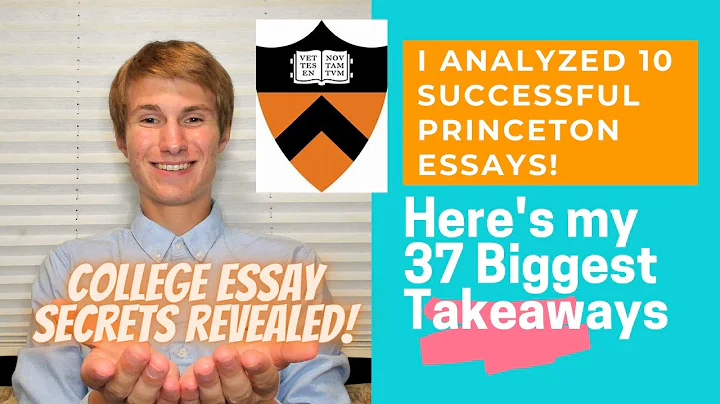Hướng dẫn cập nhật phần mềm đài radio Uconnect 8.4AN dễ dàng
Table of Contents
- ℹ️ Giới thiệu về bản cập nhật
- ✅ Cách tải và cài đặt bản cập nhật
- 🔄 Chuẩn bị trước khi cập nhật
- ⚙️ Cách chuẩn bị ổ USB để cập nhật
- 🖥️ Tải và giải nén tệp cập nhật
- ⏳ Thực hiện cập nhật phần mềm
- 🙌 Khi cập nhật thành công
- 🌐 Cách cập nhật GPS sau khi cập nhật phần mềm
- ✨ Những thay đổi sau khi cập nhật
- ❓ Câu hỏi thường gặp (FAQ)
Giới thiệu về bản cập nhật
Bản cập nhật phần mềm cho đài radio đã được chờ đợi đã xuất hiện! Bài viết này sẽ hướng dẫn bạn cách tải và cài đặt bản cập nhật này cho đài radio của bạn. Bạn có thể thực hiện cập nhật này trực tiếp trên đài radio của bạn hoặc tải tệp cập nhật từ trang web chính thức của nhà sản xuất.
Cách tải và cài đặt bản cập nhật
Trước khi bắt đầu, hãy chắc chắn rằng bạn đã chuẩn bị đầy đủ các dụng cụ cần thiết cho quá trình cập nhật. Bạn sẽ cần một ổ USB và số VIN của xe của bạn. Bạn có thể tải tệp cập nhật từ trang web hoặc trực tiếp trên đài radio của bạn qua mô-đun cập nhật.
Chuẩn bị trước khi cập nhật
Trước khi bắt đầu quy trình cập nhật, hãy làm theo các bước sau đây để chuẩn bị đúng cách:
- Đảm bảo rằng xe của bạn đang ở chế độ "RUN" (chạy) chứ không phải "ACCESSORY" (phụ kiện).
- Đảm bảo rằng ổ USB của bạn đang được định dạng theo chuẩn "FAT32".
- Sao chép VIN của bạn và đặt nó ở một vị trí dễ truy cập để tiện tra cứu.
Cách chuẩn bị ổ USB để cập nhật
Trước khi tải tệp cập nhật, bạn cần chuẩn bị ổ USB của mình bằng cách làm theo hướng dẫn sau:
- Nhấp chuột phải vào ổ USB và chọn "Format" (Định dạng).
- Chọn định dạng "FAT32" và nhấn "Start" (Bắt đầu).
- Đợi quá trình định dạng hoàn tất và ổ USB của bạn đã sẵn sàng để tải và cài đặt bản cập nhật.
Tải và giải nén tệp cập nhật
Bây giờ bạn đã chuẩn bị đầy đủ, hãy thực hiện các bước sau để tải và giải nén tệp cập nhật:
- Truy cập vào trang web chính thức và tìm tệp cập nhật phù hợp với đài radio của bạn.
- Nhấp vào liên kết tải xuống và chờ đến khi quá trình tải xuống hoàn tất.
- Sau khi tệp đã được tải xuống, nhấp chuột phải vào tệp và chọn "Extract" (Giải nén).
- Chọn đường dẫn đến ổ USB của bạn và nhấn "Extract" để giải nén các tệp cập nhật trực tiếp vào ổ USB của bạn.
Thực hiện cập nhật phần mềm
Bước tiếp theo là thực hiện cập nhật phần mềm trên đài radio của bạn. Hãy làm theo các bước sau:
- Đảm bảo rằng xe của bạn đang ở chế độ "RUN" (chạy).
- Chèn ổ USB chứa tệp cập nhật vào cổng USB của đài radio.
- Trên đài radio, nhấp vào "Apps" (Ứng dụng) và chọn "Settings" (Cài đặt).
- Cuộn xuống và chọn "System Information" (Thông tin hệ thống).
- Màn hình sẽ hiển thị phiên bản phần mềm hiện tại.
- Nhấp vào "Yes" (Đồng ý) để bắt đầu quá trình cập nhật phần mềm.
- Đợi cho đến khi quá trình cập nhật hoàn tất. Điều này có thể mất từ 30 đến 45 phút.
- Sau khi quá trình cập nhật hoàn tất, màn hình sẽ tắt và xe của bạn sẽ tắt.
Khi cập nhật thành công
Sau khi đài radio đã tắt, bạn có thể khởi động lại xe và kiểm tra xem cập nhật đã thành công hay chưa. Dưới đây là một số công việc bạn có thể thực hiện sau khi cập nhật:
- Kiểm tra lại menu mới với các biểu tượng ứng dụng mới.
- Khám phá chức năng và tính năng mới được bổ sung sau cập nhật.
- Kiểm tra kết nối GPS và cập nhật bản đồ mới nếu muốn.
Cách cập nhật GPS sau khi cập nhật phần mềm
Sau khi cập nhật phần mềm, bạn có thể tiếp tục cập nhật GPS của đài radio. Hãy thực hiện các bước sau:
- Truy cập vào trang web chính thức và tìm bản cập nhật GPS phù hợp với đài radio của bạn.
- Tải xuống và giải nén tệp cập nhật GPS.
- Chép các tệp cập nhật GPS vào ổ USB và chắc chắn rằng chúng không nằm trong thư mục con.
- Chèn ổ USB chứa tệp cập nhật GPS vào cổng USB của đài radio.
- Trên đài radio, nhấp vào "Apps" (Ứng dụng) và chọn "Settings" (Cài đặt).
- Cuộn xuống và chọn "System Information" (Thông tin hệ thống).
- Nhấp vào "Yes" (Đồng ý) để bắt đầu quá trình cập nhật GPS.
- Đợi cho đến khi quá trình cập nhật hoàn tất và kiểm tra lại kết nối GPS sau cập nhật.
Những thay đổi sau khi cập nhật
Sau khi cài đặt bản cập nhật phần mềm, bạn sẽ nhận thấy một số thay đổi trên đài radio của bạn. Dưới đây là một số điểm mới sau cập nhật:
- Giao diện menu có sự thay đổi, với nút ứng dụng được đặt ở giữa và biểu tượng ứng dụng được đổi mới.
- Các menu và tùy chọn có thể đã thay đổi vị trí hoặc thứ tự, vì vậy hãy làm quen với giao diện mới.
- Có thể có các chức năng và tính năng mới được bổ sung hoặc cải thiện để cải tiến trải nghiệm sử dụng.
Câu hỏi thường gặp (FAQ)
Q: Làm thế nào để tải bản cập nhật từ trang web chính thức?
A: Truy cập vào trang web chính thức của nhà sản xuất và tìm phiên bản cập nhật phù hợp với đài radio của bạn. Nhấp vào liên kết tải xuống và lưu tệp cập nhật vào thiết bị lưu trữ (ví dụ: ổ USB).
Q: Bản cập nhật phần mềm kéo dài bao lâu?
A: Quá trình cập nhật phần mềm có thể kéo dài từ 30 đến 45 phút. Hãy chắc chắn rằng xe của bạn đang ở chế độ "RUN" và để nó hoạt động tự động trong quá trình cập nhật.
Q: Có cần cập nhật GPS sau khi cập nhật phần mềm không?
A: Cập nhật GPS sau khi cập nhật phần mềm là tùy chọn. Nếu bạn muốn cập nhật bản đồ GPS mới nhất, bạn có thể tải và cài đặt bản cập nhật GPS sau khi hoàn thành cập nhật phần mềm.
Q: Tôi có thể hoàn tác cập nhật phần mềm không?
A: Không, sau khi cập nhật phần mềm, bạn không thể hoàn tác quá trình cập nhật. Vì vậy, hãy chắc chắn rằng bạn đã sao lưu và chắc chắn muốn cài đặt bản cập nhật mới trước khi tiếp tục.
Q: Tôi có thể tải tệp cập nhật trực tiếp trên đài radio không?
A: Có, bạn có thể tải tệp cập nhật trực tiếp trên đài radio của bạn qua mô-đun cập nhật. Tuy nhiên, việc tải tệp cập nhật từ trang web chính thức cung cấp một lựa chọn tiện lợi và nhanh chóng hơn.
Q: Làm thế nào để biết đài radio của tôi đã cập nhật thành công hay chưa?
A: Sau khi quá trình cập nhật hoàn tất, đài radio sẽ tự động tắt. Khi bạn khởi động lại xe, kiểm tra menu mới và kiểm tra các tính năng đã được cập nhật. Nếu tất cả hoạt động bình thường, có nghĩa là cập nhật đã thành công.
Q: Tôi có thể cập nhật GPS trên đài radio của tôi không?
A: Có, sau khi cập nhật phần mềm và chuẩn bị ổ USB với tệp cập nhật GPS, bạn có thể cập nhật GPS trực tiếp trên đài radio qua màn hình ứng dụng và cài đặt."""
 WHY YOU SHOULD CHOOSE Proseoai
WHY YOU SHOULD CHOOSE Proseoai